字体管家怎么给电脑换字体
时间:2022-08-29 16:44:23作者:极光下载站人气:79
我们在使用电脑来操作的时候,电脑桌面上的字体是我们美化电脑的页面的一个特点,有的小伙伴不喜欢自己电脑上自带的字体,比如在我们电脑桌面上的图标的字体就是电脑自带设置,有的小伙伴觉得电脑自带设置的这种字体不美观,不能体现出自己电脑的个性化,因此想要将自己电脑上显示的字体给更换掉,但是不知道如何更换,对于这款这种情况我们可以选择字体管家来解决这个问题,字体管家可以帮助我们更好电脑字体、ie字体、qq字体等相关功能,下方是关于如何使用字体管家更换电脑字体的操作方法,如果有小伙伴需要的话可以进来看看。
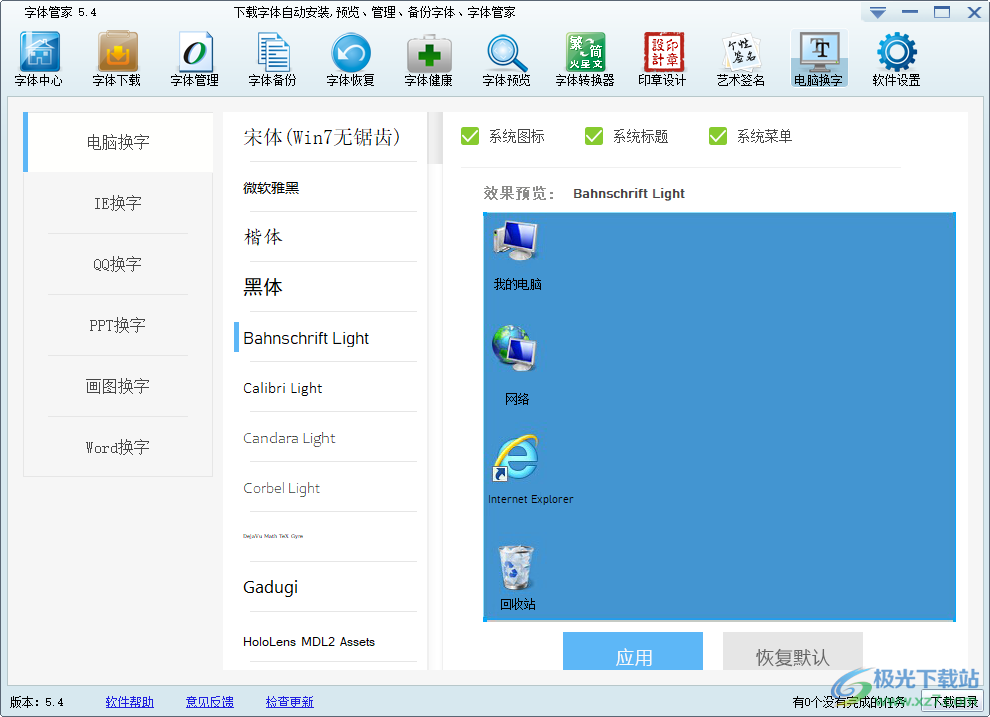
方法步骤
1.首先打开软件之后,点击上方的【电脑换字】。
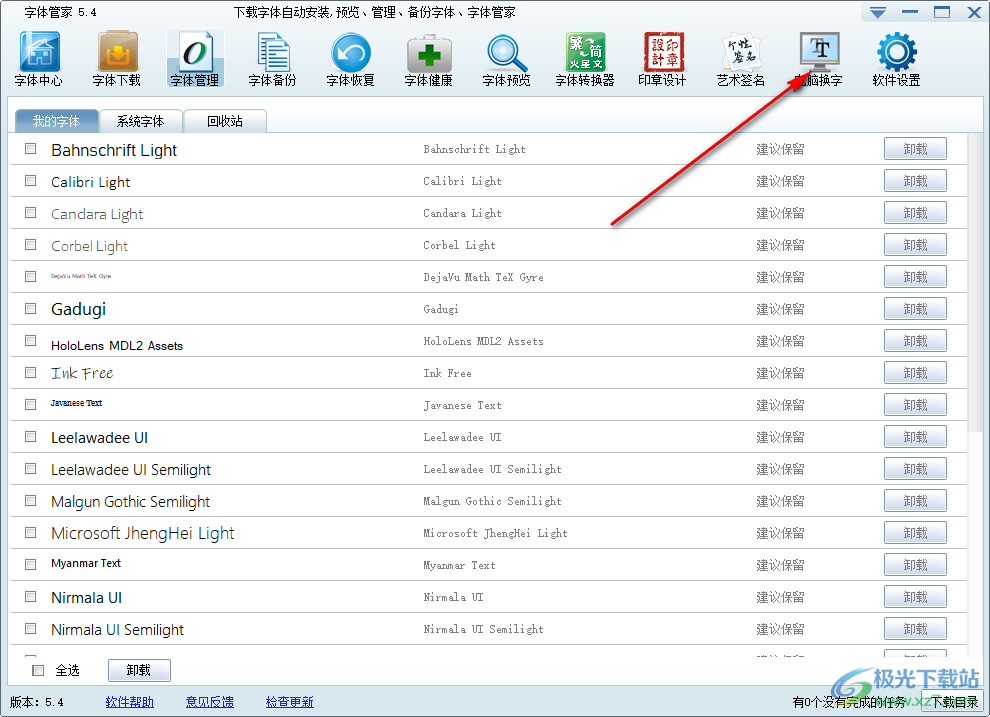
2.然后在该选项下的左侧有多个换字的类型,点击【电脑换字】。
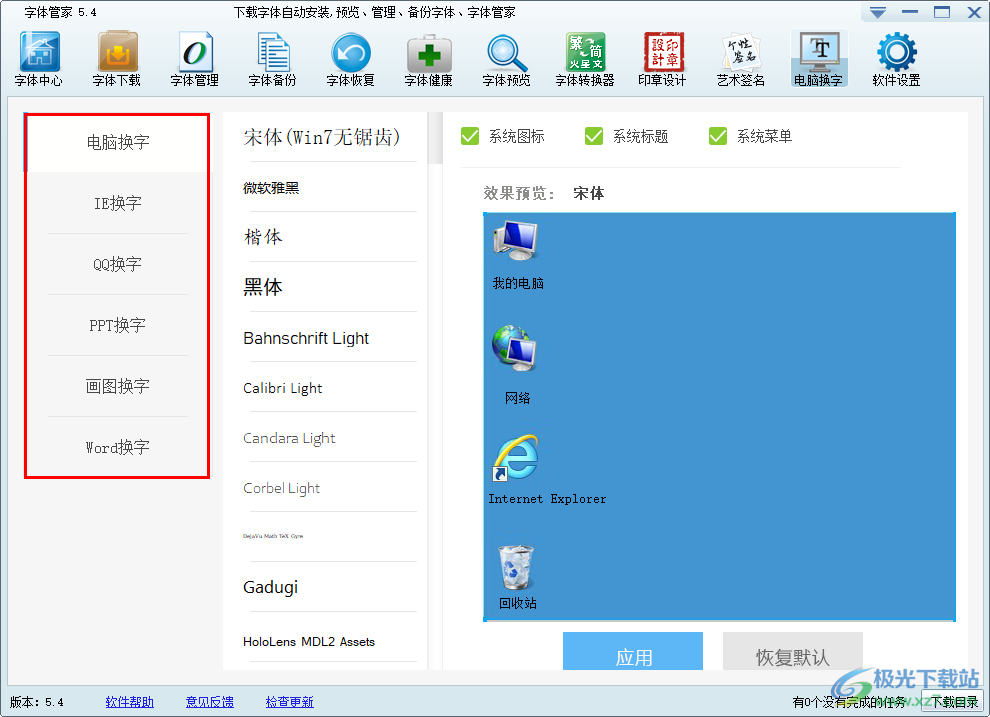
3.然后在右侧上方有【系统图标】、【系统标题】、【系统菜单】,如果你想对将电脑中的的图标、标题、菜单中的字体给换掉的话,可以将这三个选项都勾选上。
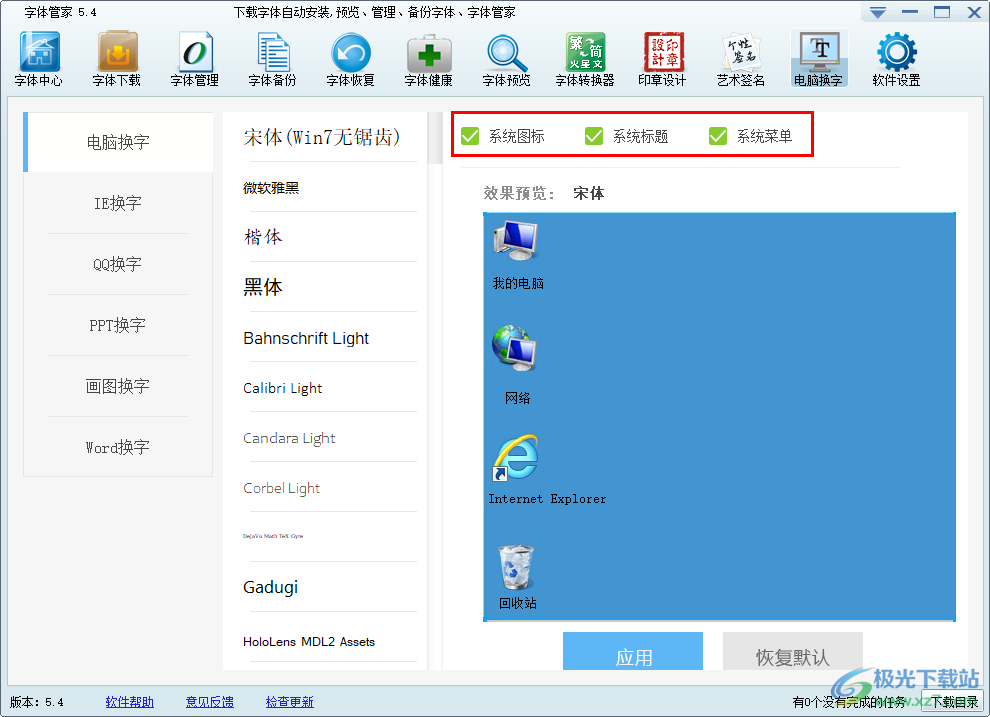
4.点击之后,选择自己需要的字体,然后在右侧的框中可以预览一下换字后的效果,然后点击【应用】即可。
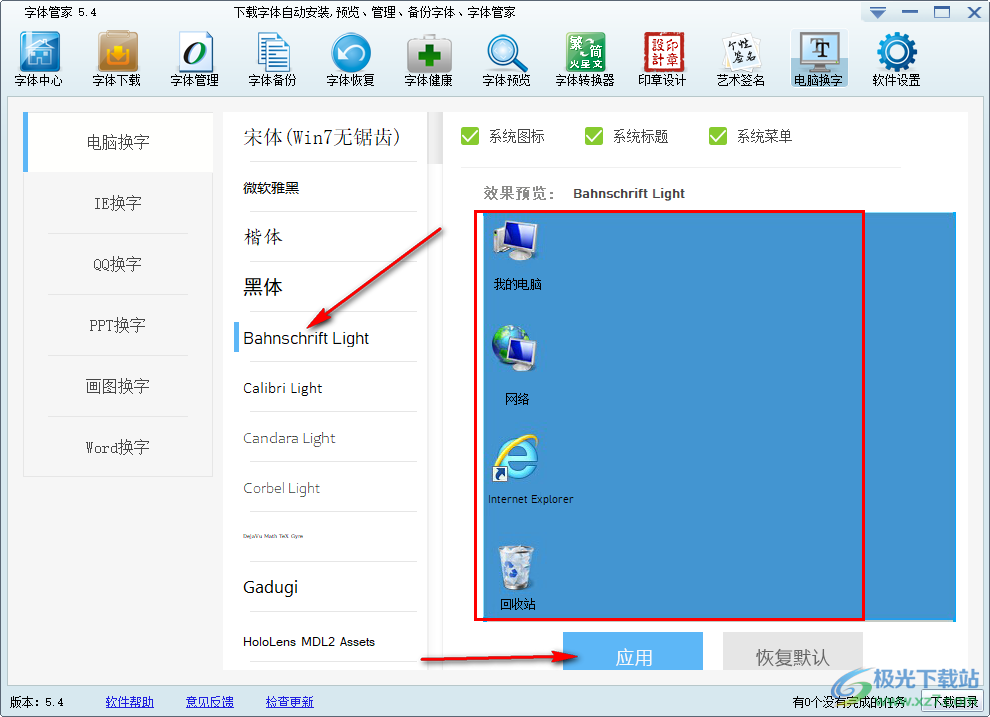
通过以上方法就可以对电脑进行换字了,并且在选择字体的时候有很多中选择,根据自己的需要进行选择,在使用字体管家这款软件时,各方面都是比较好操作的,可以试试看。
标签字体管家给电脑换字,字体管家
相关推荐
相关下载
热门阅览
- 1百度网盘分享密码暴力破解方法,怎么破解百度网盘加密链接
- 2keyshot6破解安装步骤-keyshot6破解安装教程
- 3apktool手机版使用教程-apktool使用方法
- 4mac版steam怎么设置中文 steam mac版设置中文教程
- 5抖音推荐怎么设置页面?抖音推荐界面重新设置教程
- 6电脑怎么开启VT 如何开启VT的详细教程!
- 7掌上英雄联盟怎么注销账号?掌上英雄联盟怎么退出登录
- 8rar文件怎么打开?如何打开rar格式文件
- 9掌上wegame怎么查别人战绩?掌上wegame怎么看别人英雄联盟战绩
- 10qq邮箱格式怎么写?qq邮箱格式是什么样的以及注册英文邮箱的方法
- 11怎么安装会声会影x7?会声会影x7安装教程
- 12Word文档中轻松实现两行对齐?word文档两行文字怎么对齐?

网友评论